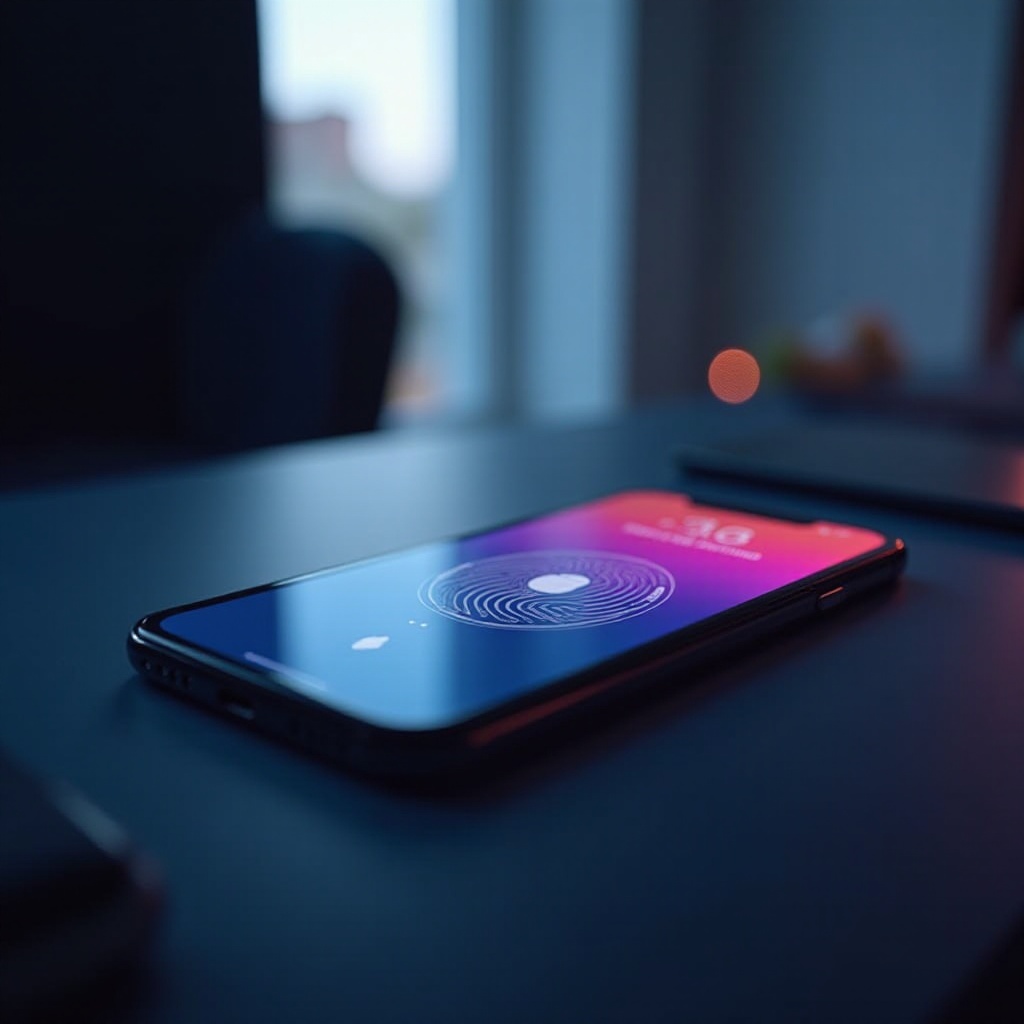노트북에서 ‘E’ 키가 작동하지 않을 때 해결 방법
소개
노트북 사용자들에게 기능적 키보드는 매우 중요합니다. 특히 ‘E’ 키가 작동하지 않을 때, 이 키는 가장 자주 사용되는 키 중 하나입니다. 이 중단은 생산성에 큰 영향을 미칠 수 있습니다. 이 가이드는 이 일반적인 문제를 해결하기 위한 간단한 방법부터 고급 문제 해결 방법까지 다양한 솔루션을 제공합니다. 문제의 근본 원인을 이해하고 적절한 해결책을 적용하며 미래의 문제를 방지하는 것이 키보드 기능을 완전히 복원하는 데 중요합니다.

‘E’ 키 문제의 원인 식별
‘E’ 키가 작동하지 않는 이유를 식별하는 것이 해결의 첫 단계입니다. 일반적으로 원인은 물리적인 손상과 소프트웨어 충돌 두 가지 범주로 나뉩니다.
물리적 장애물 또는 손상
먼지, 부스러기 또는 이물질과 같은 물리적 장애물은 키 기능을 방해할 수 있습니다. 유사하게, 우발적인 충격이나 압력은 키를 손상시켜 응답하지 않게 만들 수 있습니다. 물리적 해결책이 필요한지 결정하기 위해 눈에 띄는 장애물이나 손상이 있는지 키보드를 검사하세요.
소프트웨어 및 드라이버 충돌
때로는 문제는 물리적 손상보다는 소프트웨어나 드라이버 충돌과 관련이 있습니다. 업데이트 또는 소프트웨어 충돌은 특정 키의 오작동을 일으킬 수 있습니다. 물리적 손상이 명백하지 않으면 소프트웨어 관련 문제를 탐색하세요. 이러한 잠재적 원인을 염두에 두고 적절한 해결책을 적용할 준비가 되어 있습니다.
응답하지 않는 ‘E’ 키에 대한 간단한 해결책
경미한 키 기능 문제에 대해서는 복잡한 해결책에 의존하기 전에 몇 가지 간단한 해결책이 작동할 수 있습니다.
키보드 청소
- 노트북의 전원을 끄고 플러그를 뽑습니다.
- 부드럽게 뒤집어서 입자가 풀리도록 흔듭니다.
- 남아 있는 이물질을 불어내기 위해 압축 공기를 사용합니다.
- 부드러운 브러시를 사용하여 키 주변을 청소합니다.
철저한 청소로 인해 장애물이 문제였던 경우 ‘E’ 키의 기능을 복원할 수 있습니다.
재시작 및 문제 해결 프로그램 실행
- 일시적인 소프트웨어 문제를 해결하기 위해 노트북을 재시작합니다.
- 컴퓨터 설정에서 ‘문제 해결’로 이동합니다.
- ‘키보드’를 선택하고 문제 해결 프로그램을 실행하여 문제를 감지합니다.
이 단계는 종종 ‘E’ 키에 영향을 미치는 경미한 소프트웨어 문제를 해결하여 작업을 효율적으로 재개할 수 있게 합니다.
고급 문제 해결 방법
기본 해결책이 효과가 없을 경우, 복잡한 문제에 대해 고급 기술이 필요할 수 있습니다.
키보드 드라이버 업데이트 또는 재설치
- 노트북에서 장치 관리자를 엽니다.
- ‘키보드’ 섹션을 확장합니다.
- 키보드 드라이버를 우클릭하고 ‘드라이버 업데이트’를 선택합니다.
- 지시 사항을 따라 드라이버를 업데이트하거나 재설치합니다.
드라이버 업데이트는 호환성 문제를 해결하고 키 기능을 복원할 수 있습니다.
BIOS에서 키보드 설정 확인
- 노트북을 재시작하고 BIOS 설정에 들어갑니다(보통 F2, F10 또는 Del).
- ‘고급’ 또는 ‘하드웨어’ 탭으로 이동합니다.
- ‘키보드’ 옵션이 활성화되어 있는지 확인합니다.
- 변경 사항을 저장하고 BIOS를 종료합니다.
이 설정은 운영 체제 수준의 키보드 기능 비활성화를 무효화합니다.

문제 해결 중 대체 솔루션
‘E’ 키 문제를 해결하는 동안 임시 솔루션이 필요할 수 있습니다.
화면 키보드 사용
접근성 설정을 통해 내장된 화면 키보드를 사용하여 작업 중단 없이 계속 작업하세요.
키 리맵
소프트웨어를 사용하여 다른 덜 사용되는 키를 ‘E’로 리맵하세요. 이 임시 솔루션은 핵심 문제를 해결하는 동안 생산성을 유지하는 데 도움이 됩니다.
미래의 키보드 문제 방지를 위한 유지 관리 팁
문제를 해결한 후 재발을 방지하기 위한 유지 관리 관행을 채택하세요.
정기적인 청소 및 유지 관리
- 정기적으로 압축 공기를 사용하여 키보드를 청소하세요.
- 먼지 및 이물질 보호를 위해 키보드 커버를 사용하세요.
일관된 유지 관리는 키보드의 장애물을 최소화합니다.
액체 유출 방지
- 음료를 키보드에서 멀리 두세요.
- 필요한 경우 방수 커버를 사용하세요.
예방 조치로 키에 대한 우발적인 손상의 위험을 최소화할 수 있습니다.
이 예방 조치는 키보드의 수명과 신뢰성을 연장합니다.

결론
작동하지 않는 ‘E’ 키를 해결하려면 원인을 이해하고 청소부터 고급 소프트웨어 문제 해결에 이르는 적절한 솔루션을 적용해야 합니다. 이러한 지침을 따르면 노트북의 기능을 복원하고 미래의 방해를 피할 수 있습니다. 적절한 키보드 유지 관리는 추후에 작동하지 않는 키로 인한 문제를 완화하는 데 중요합니다.
자주 묻는 질문
노트북 키보드의 키가 계속 작동하지 않을 때 어떻게 해야 하나요?
여러 키가 오작동할 경우, 키보드 연결을 확인하고, 드라이버를 업데이트하거나, 전체 하드웨어 진단을 수행하세요. 문제가 지속되면 전문가의 도움이 필요할 수 있습니다.
하나의 오작동 키가 더 큰 문제를 나타낼 수 있나요?
네, 하나의 반응하지 않는 키가 더 광범위한 하드웨어 문제를 암시할 수 있습니다. 추가 복잡한 문제를 방지하기 위해 즉각적인 점검과 문제 해결이 중요합니다.
노트북 키보드를 교체하는 데 일반적으로 얼마나 드나요?
교체 비용은 모델과 제공 업체에 따라 다르며, 일반적으로 부품과 인건비를 포함하여 $50에서 $150 사이입니다. 인증된 서비스 센터의 견적을 비교하세요.